APNs証明書の取得手順:Apple Developerでの設定方法
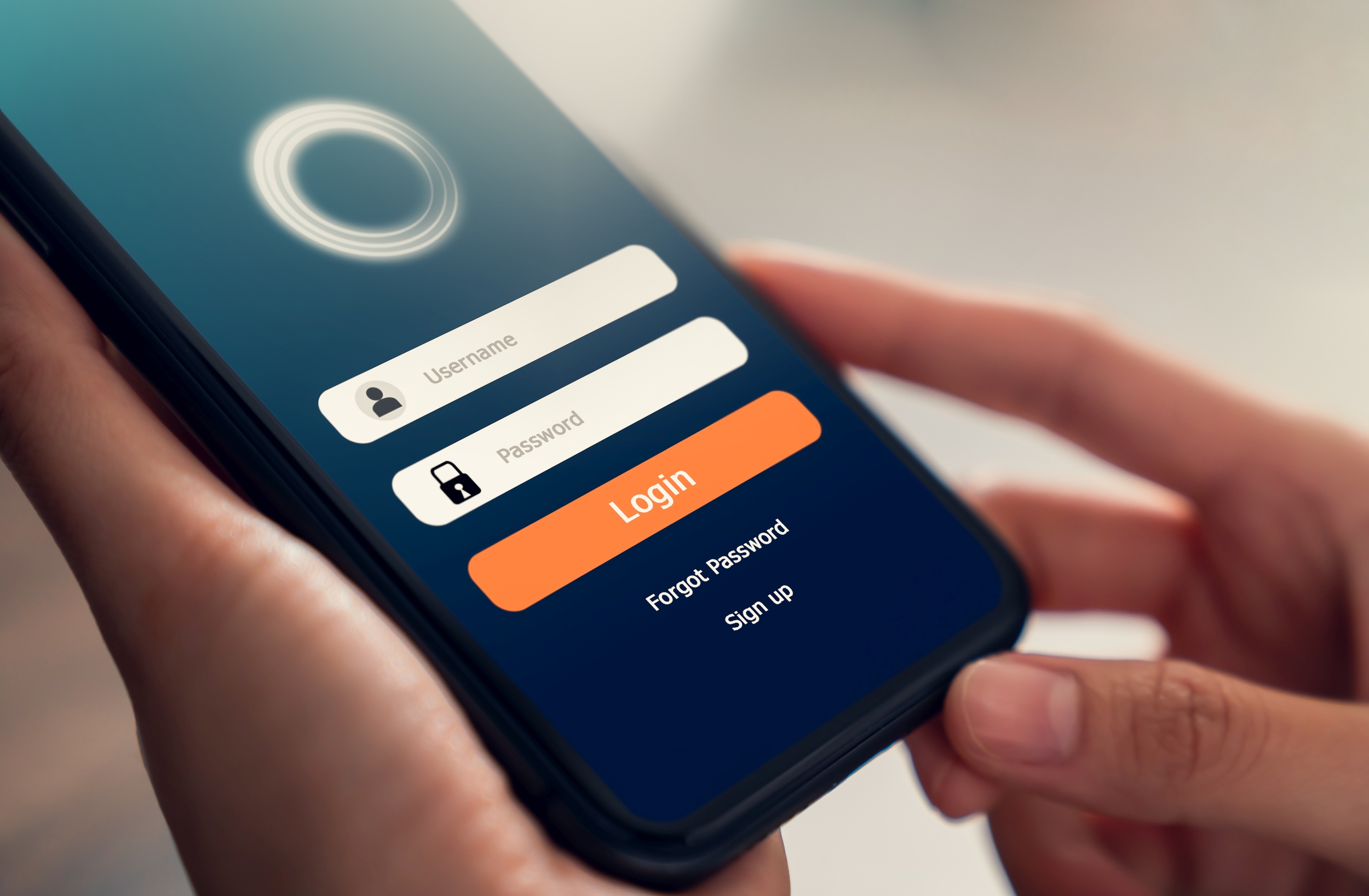
目次
APNs証明書とは?概要と役割を詳しく解説
APNs(Apple Push Notification Service)証明書は、Appleが提供するプッシュ通知サービスにおいて、アプリとAPNsサーバー間の通信を認証するために必要な証明書です。この証明書がなければ、iOSデバイスにプッシュ通知を送信することができません。証明書はApple Developer Programを通じて発行され、開発者が取得し、適切に設定する必要があります。
APNs証明書には「開発用(Sandbox)」と「本番用(Production)」の2種類があり、用途に応じて使い分ける必要があります。開発用証明書はアプリ開発・テスト時に利用し、本番用証明書は実際のユーザー向けにアプリを公開する際に使用されます。APNs証明書は有効期限があり、期限切れになるとプッシュ通知が送信できなくなるため、適切な管理が重要です。
APNs(Apple Push Notification Service)とは何か
APNsは、Appleが提供する公式のプッシュ通知サービスです。iOS、macOS、watchOS、tvOSアプリは、このサービスを利用してリアルタイムにユーザーへ通知を送信できます。例えば、メッセージアプリで新着メッセージを通知したり、SNSアプリでコメントの通知を行うなど、さまざまな用途で利用されています。
APNsはAppleのクラウドインフラ上で運用され、暗号化された安全な通信が保証されています。アプリはAPNsを通じてユーザーのデバイスに通知を送信し、ユーザーが通知をタップすることでアプリが開かれる仕組みです。これにより、アプリのエンゲージメントを高め、ユーザーとのインタラクションを増やすことができます。
APNs証明書の役割と仕組みを理解する
APNs証明書は、Appleのプッシュ通知サーバーとアプリのバックエンドサーバー間の通信を認証するために使用されます。APNsは認証なしでのアクセスを許可していないため、証明書がなければプッシュ通知を送信することはできません。証明書はApple Developer Programのメンバーが取得し、サーバーに適用することで、認証済みの安全な通信が可能になります。
また、APNs証明書はAppleの証明書管理ポータル(Apple Developer)で管理されます。証明書には有効期限が設定されており、期限が切れるとプッシュ通知が機能しなくなるため、適切な更新が求められます。開発環境と本番環境で異なる証明書を使用することも重要なポイントです。
APNs証明書が必要なアプリケーションの種類
APNs証明書は、プッシュ通知を利用するすべてのiOSアプリで必要となります。特に以下のようなアプリでは、APNs証明書の適切な設定が重要になります。
- メッセージングアプリ(例: WhatsApp、LINE)
- SNSアプリ(例: Facebook、Twitter)
- ニュースアプリ(例: SmartNews、Yahoo!ニュース)
- ECサイトアプリ(例: Amazon、楽天)
- ビジネスアプリ(例: Slack、Microsoft Teams)
これらのアプリでは、リアルタイムでの情報配信が求められるため、APNs証明書が必須となります。また、証明書の適切な管理が行われていない場合、通知が正常に送信されず、ユーザーエクスペリエンスに影響を与える可能性があります。
APNs証明書の発行元と有効期間の基本
APNs証明書は、Apple Developer Programを通じて発行されます。開発者がAppleのポータルサイトで証明書を申請し、発行された証明書をアプリのバックエンドサーバーに設定することで、プッシュ通知の送信が可能になります。証明書の発行には、Apple IDとApple Developer Programのアカウントが必要です。
APNs証明書の有効期限は基本的に1年間となっており、期限が切れるとプッシュ通知が送信できなくなります。そのため、開発者は有効期限を定期的に確認し、期限切れになる前に更新作業を行う必要があります。証明書の更新が適切に行われていないと、アプリの通知機能が停止し、ユーザーへの影響が生じる可能性があります。
APNs証明書の取得手順:Apple Developerでの設定方法
APNs証明書の取得は、Apple Developer Programを通じて行います。この証明書は、プッシュ通知の送信を可能にするための重要な要素であり、適切な手順に従って取得することが求められます。証明書の取得には、まずAppleの開発者アカウントを作成し、証明書署名要求(CSR)を準備する必要があります。その後、Appleの証明書発行ポータルでAPNs証明書を申請し、ダウンロード・適用する流れとなります。
証明書の取得には時間がかかる場合もあるため、余裕を持って申請することが重要です。また、開発環境と本番環境で異なる証明書を取得する必要があるため、使用目的に応じた証明書を適切に管理しましょう。本記事では、APNs証明書の取得方法について詳しく解説します。
Apple Developerアカウントの作成と管理
APNs証明書を取得するためには、Apple Developer Programに登録する必要があります。このプログラムは、有料の開発者向けサービスであり、年間の登録料がかかります。登録後、Apple IDを用いてApple Developerサイトにログインし、証明書の管理を行うことが可能になります。
Apple Developerアカウントでは、証明書の発行、アプリの配布、プッシュ通知の設定などを一元管理できます。開発チームで証明書を管理する場合は、Appleのチーム管理機能を活用することで、適切な権限を設定しながら共同作業を進めることが可能です。
証明書要求ファイル(CSR)の作成方法
CSR(Certificate Signing Request)は、APNs証明書を発行する際に必要なファイルです。CSRは、macOSの「キーチェーンアクセス」アプリを使用して生成できます。手順としては、「キーチェーンアクセス」を開き、証明書アシスタントからCSRを作成し、ファイルとして保存します。
このCSRをApple Developerサイトにアップロードすることで、AppleがAPNs証明書を発行できるようになります。CSRの作成時には、適切な情報を入力する必要があるため、ミスがないように注意しましょう。
Apple DeveloperポータルでのAPNs証明書の発行手順
CSRの準備が完了したら、Apple Developerサイトにログインし、証明書の発行手続きを行います。証明書管理画面から「APNs証明書の作成」を選択し、CSRファイルをアップロードします。その後、Appleが証明書を発行し、ダウンロード可能な状態になります。
証明書発行後は、キーチェーンアクセスに追加し、適切な形式(P12ファイル)に変換してアプリのバックエンドに設定します。これにより、APNsと安全に通信できる環境が整います。
発行された証明書のダウンロードとインストール
Apple Developerサイトで発行されたAPNs証明書は、ダウンロードしてmacOSのキーチェーンアクセスにインポートします。証明書を選択し、「書き出し」機能を使ってP12ファイルとして保存します。P12ファイルは、バックエンドサーバーで利用するために必要です。
証明書のインストールが完了したら、適切な認証情報を設定し、プッシュ通知のテストを行います。テストを行うことで、証明書が正常に機能しているかを確認し、不具合がないかチェックすることができます。
APNs証明書をアプリに適用する方法
取得したAPNs証明書をアプリのサーバーに適用するには、バックエンドの設定を適切に行う必要があります。一般的に、APNs証明書はサーバーに配置され、APNsと通信する際の認証に使用されます。P12ファイルのパスワード設定や適切なアクセス権限を確保することで、セキュリティを強化することができます。
また、開発環境と本番環境で異なる証明書を使用する必要があるため、それぞれの設定を適切に行いましょう。証明書の適用後は、実際にプッシュ通知が送信されるかどうかをテストし、問題がないかを確認します。
APNs証明書の更新方法と期限切れ時の対応策
APNs証明書の有効期限は1年間であり、期限が切れるとプッシュ通知の送信ができなくなります。そのため、定期的に証明書の有効期限を確認し、期限切れになる前に適切な手順で更新する必要があります。証明書の更新は、Apple Developerポータルで新しい証明書を発行し、サーバーに適用する流れで行います。
また、証明書の更新時には、古い証明書を削除し、新しい証明書を適用することで、エラーを防ぐことができます。証明書の更新が遅れると、ユーザーに通知が届かなくなるため、適切なタイミングで更新を行うことが重要です。本記事では、APNs証明書の更新手順と、期限切れになった場合の対応策について詳しく解説します。
APNs証明書の有効期限を確認する方法
APNs証明書の有効期限は、Apple Developerポータルの証明書管理画面で確認できます。Apple IDでログインし、「Certificates, Identifiers & Profiles」にアクセスすることで、発行済みの証明書一覧を表示できます。ここで、各証明書の有効期限を確認し、期限が近づいている場合は更新の準備を行いましょう。
また、macOSの「キーチェーンアクセス」アプリを使用して、ローカルに保存されている証明書の有効期限を確認することも可能です。証明書を選択し、「情報を見る」オプションから詳細を表示すると、発行日や有効期限を確認できます。
期限切れを防ぐための事前準備と通知設定
APNs証明書の期限切れを防ぐためには、事前に更新の準備を行い、期限が近づいた際に通知を受け取れるように設定することが重要です。Apple Developerポータルでは、有効期限の30日前に通知が送信されるため、見逃さないようにしましょう。
また、チームで証明書を管理している場合は、カレンダーやタスク管理ツールを活用し、更新のスケジュールを共有するのも有効です。特に、証明書の更新を担当する開発者が変わる可能性がある場合は、手順を明確にしておくことが重要です。
新しいAPNs証明書の発行と更新手順
証明書を更新するには、まずApple Developerポータルで新しい証明書を発行します。手順としては、従来の証明書と同様に、証明書署名要求(CSR)を作成し、Apple Developerサイトで新しいAPNs証明書を申請・発行する流れになります。
発行された新しい証明書をダウンロードし、macOSのキーチェーンアクセスでインストールした後、P12ファイルに変換してサーバーに適用します。この際、古い証明書を削除し、新しい証明書と差し替えることで、プッシュ通知の送信が継続的に行えるようになります。
更新後の証明書をサーバーに適用する方法
新しいAPNs証明書を取得したら、バックエンドサーバーに適用します。一般的な手順としては、まず旧証明書を削除し、新しい証明書(P12ファイル)を配置した上で、APNsと通信する設定を更新します。
また、証明書のパスワード設定やファイルのアクセス権限にも注意が必要です。特に、クラウド環境を利用している場合は、適切なアクセス制御を行い、証明書の漏洩を防ぐことが求められます。
APNs証明書の更新時によくある問題と対処法
証明書の更新時には、いくつかの問題が発生する可能性があります。例えば、新しい証明書が適用されていないためにプッシュ通知が送信されなくなる、証明書の形式が間違っている、もしくは正しいP12ファイルが適用されていないといった問題が考えられます。
これらの問題を防ぐためには、更新後に必ずプッシュ通知のテストを行い、証明書が正しく適用されているかを確認することが重要です。また、ログファイルを確認することで、エラーメッセージを特定し、適切な対処を行うことができます。
APNs証明書の有効期限管理と運用のベストプラクティス
APNs証明書の有効期限は発行から1年間であり、期限が切れるとプッシュ通知の送信が停止します。そのため、証明書の管理はアプリ運用において重要な課題となります。特に、複数のアプリや環境(開発・本番)を運用する場合、証明書の管理を適切に行わなければ、突然プッシュ通知が機能しなくなるリスクがあります。
APNs証明書の管理においては、証明書の有効期限を事前に確認し、スケジュールを立てて更新作業を行うことが求められます。また、自動化ツールを活用することで、管理の負担を軽減することが可能です。本記事では、APNs証明書の有効期限管理と運用のベストプラクティスについて詳しく解説します。
APNs証明書の有効期限を効率的に管理する方法
APNs証明書の有効期限を管理するためには、定期的にApple Developerポータルで証明書の状況を確認することが重要です。Appleは証明書の期限が近づくとメールで通知を送信しますが、これだけに頼るのではなく、開発チーム内でスケジュールを立てて更新作業を計画する必要があります。
また、カレンダーアプリやタスク管理ツールを活用し、証明書の更新時期をリマインドするのも有効な方法です。証明書の管理担当者を明確にし、チーム内で情報共有を行うことで、期限切れによるトラブルを未然に防ぐことができます。
証明書の更新作業を自動化するツールと手法
APNs証明書の管理を効率化するために、更新作業の一部を自動化することが可能です。例えば、証明書の有効期限を定期的にチェックし、期限が近づいた際に自動で通知するスクリプトを作成することで、更新作業を漏れなく実施できます。
また、Appleが提供するトークンベース認証を活用することで、証明書の有効期限を気にせずにプッシュ通知を送信することも可能です。トークンベース認証は証明書の代替手段として推奨されており、より簡単に管理できるメリットがあります。
複数の証明書を運用する際の管理ポイント
企業や開発チームによっては、複数のアプリや環境でAPNs証明書を運用する必要があります。開発用・本番用の証明書を適切に管理することはもちろん、アプリごとに異なる証明書を扱う場合は、誤って適用しないように注意が必要です。
証明書ごとに適切な命名規則を設定し、どの証明書がどの環境で使用されるのかを明確にしておくと、混乱を防ぐことができます。また、管理ドキュメントを作成し、チームメンバー間で情報を共有することも重要です。
チームでAPNs証明書を管理する際の注意点
開発チームが複数人で証明書を管理する場合、適切な権限設定を行い、誰が証明書の更新を担当するのかを明確にしておくことが大切です。Apple Developerポータルでは、チーム管理機能を活用することで、適切な権限を設定しながら証明書の管理が可能です。
また、証明書の更新手順をドキュメント化し、担当者が交代してもスムーズに作業が進められるようにすることが重要です。特に、クラウド環境で証明書を運用している場合は、適切なアクセス管理を行うことで、セキュリティリスクを最小限に抑えることができます。
セキュリティを確保しながら証明書を管理する方法
APNs証明書は、アプリとAppleのAPNsサーバー間の通信を認証するための重要な情報であり、不正アクセスを防ぐためのセキュリティ対策が必要です。特に、証明書のP12ファイルを適切に管理し、第三者に漏洩しないようにすることが求められます。
証明書を安全に保管するためには、アクセス権限を制限し、適切なセキュリティポリシーを導入することが重要です。また、クラウドストレージを利用する場合は、暗号化を施すなど、より高度なセキュリティ対策を検討することを推奨します。
APNs証明書のトラブルシューティング:一般的なエラーと解決策
APNs証明書を使用する際、証明書の設定ミスや期限切れ、ネットワークの問題など、さまざまなトラブルが発生する可能性があります。プッシュ通知が突然送信されなくなる場合、証明書の不具合が原因であることが多いため、適切なトラブルシューティングが必要です。
一般的なトラブルには、「証明書が無効である」「プッシュ通知が届かない」「証明書の形式が正しくない」などが挙げられます。これらの問題を迅速に解決するためには、エラーログの確認や証明書の再適用、適切な環境設定を行うことが重要です。本記事では、APNs証明書に関する代表的なエラーとその解決策を解説します。
APNs証明書の発行時に発生するエラーと対策
APNs証明書を発行する際、「証明書署名要求(CSR)が無効」と表示されることがあります。これは、CSRの作成手順に誤りがある場合に発生します。解決策としては、再度正しい手順でCSRを作成し、Apple Developerポータルにアップロードすることです。
また、「証明書の発行に失敗しました」というエラーが表示される場合は、Apple Developerアカウントの権限が不足している可能性があります。この場合は、Apple Developer Programの管理者権限を持つアカウントでログインし、証明書の発行手続きを再試行する必要があります。
証明書の適用時に発生する問題と解決策
証明書をバックエンドサーバーに適用する際、「証明書が見つからない」または「証明書が無効」と表示されることがあります。この問題は、証明書が正しくインストールされていないか、形式が適切でない場合に発生します。
解決策としては、証明書をP12ファイル形式に正しく変換し、適切なパスワードを設定することが挙げられます。また、証明書の保存場所やサーバー設定を見直し、適用されている証明書が正しいものかどうかを確認することも重要です。
APNs接続エラーの原因とトラブルシューティング
APNsサーバーへの接続エラーが発生する場合、ネットワーク環境や証明書の設定が原因であることが考えられます。特に、「Unable to connect to APNs」というエラーメッセージが表示される場合は、ファイアウォールやプロキシの設定を確認する必要があります。
解決策としては、APNsが使用するポート(TCP 2195、2196、443)が開放されているかを確認し、必要に応じてネットワーク設定を変更することが有効です。また、AppleのAPNsステータスページをチェックし、APNsのサーバーが稼働しているかどうかを確認するのも有効な対策です。
APNs証明書の不一致によるプッシュ通知の失敗
開発環境と本番環境で異なる証明書を使用する必要があるため、誤った証明書を適用するとプッシュ通知が正常に動作しません。例えば、開発用証明書を本番環境で使用すると、通知が送信されない問題が発生します。
解決策としては、適用されている証明書の種類を確認し、正しい証明書が使用されていることを検証することが必要です。また、証明書の期限が切れていないかを確認し、必要に応じて新しい証明書を適用することで、問題を解決できます。
APNs証明書関連のログの確認方法と解析
APNs証明書の問題を特定するためには、ログの確認が不可欠です。サーバーのエラーログやAPNsのレスポンスコードをチェックすることで、問題の原因を特定できます。例えば、「403 Forbidden」エラーが発生している場合は、証明書の権限が不足している可能性があります。
ログの解析を行う際には、APNsのレスポンスコード(200:成功、403:認証エラー、410:デバイストークン無効)を参考にしながら、エラーの原因を特定しましょう。適切なログ管理ツールを活用することで、問題の特定と解決が迅速に行えるようになります。
APNs証明書の作成と設定方法:具体的な手順と注意点
APNs証明書の作成と設定は、プッシュ通知を送信するために不可欠な作業です。証明書の取得からアプリへの適用まで、適切な手順を踏むことでスムーズな運用が可能になります。作成の際には、Apple Developerサイトを利用し、証明書署名要求(CSR)を生成する必要があります。
また、証明書を適用する際には、キーチェーンアクセスでP12ファイルをエクスポートし、サーバーに適切に設定することが重要です。証明書の形式や設定を誤ると、プッシュ通知が正しく送信されない原因となるため、正確な手順を理解し、適用することが求められます。本記事では、APNs証明書の作成から設定までの流れを詳しく解説します。
APNs証明書を作成するための事前準備
APNs証明書を作成する前に、Apple Developer Programのアカウントを取得し、適切な権限を持っているか確認する必要があります。チームで証明書を管理する場合は、適切なメンバーがアクセスできるようにApple Developerのチーム管理機能を活用すると便利です。
また、証明書の種類(開発用または本番用)を事前に決定し、環境に適した証明書を取得するようにしましょう。誤った種類の証明書を作成すると、プッシュ通知が正常に機能しない可能性があります。
証明書署名要求(CSR)の生成と申請手順
CSR(Certificate Signing Request)は、APNs証明書を発行するために必要なファイルです。macOSの「キーチェーンアクセス」を使用して、CSRを生成できます。キーチェーンアクセスを開き、「証明書アシスタント」から「証明書を作成」を選択し、メールアドレスを入力してCSRを生成します。
作成したCSRをApple Developerポータルにアップロードし、APNs証明書をリクエストします。Appleがリクエストを処理すると、証明書をダウンロードできるようになります。これにより、アプリがAPNsと通信するための認証が可能になります。
APNs証明書をキーチェーンにインストールする方法
ダウンロードしたAPNs証明書をキーチェーンアクセスにインストールすることで、P12ファイルに変換しやすくなります。ファイルをダブルクリックすると、自動的にキーチェーンアクセスに追加されるため、後は「証明書」セクションで確認できます。
証明書が正しくインストールされたことを確認したら、P12ファイルとしてエクスポートし、バックエンドサーバーに適用する準備を進めます。この段階でパスワードを設定し、セキュリティを強化することが推奨されます。
証明書をP12ファイルに変換する手順
APNs証明書をサーバーで利用するためには、P12ファイル形式に変換する必要があります。キーチェーンアクセスで証明書を右クリックし、「書き出し」を選択してP12形式で保存します。
エクスポート時にパスワードを設定することで、証明書の不正利用を防ぐことができます。特に、クラウド環境や複数の開発者が証明書を扱う場合、適切な管理が重要となります。
APNs証明書をサーバーに適用するための設定方法
最終的に、P12ファイルをバックエンドサーバーに適用し、APNsとの通信を確立します。一般的には、サーバーの設定ファイルでP12ファイルのパスとパスワードを指定し、認証プロセスを構築します。
また、証明書の有効期限管理を適切に行い、期限が切れる前に更新作業を実施することが重要です。定期的なテストを行い、証明書が正しく機能しているかを確認することで、運用上のトラブルを未然に防ぐことができます。
APNs証明書とMDM(モバイルデバイス管理)の関係性
MDM(モバイルデバイス管理)とは、企業や組織が従業員のモバイルデバイスを一元的に管理するためのソリューションです。iOSデバイスでは、MDMを利用することで、アプリのインストール、デバイスの設定管理、ポリシー適用などを遠隔で行うことができます。MDMを利用するためには、APNs証明書の設定が必須となります。
APNs証明書は、MDMサーバーとAppleのプッシュ通知サービス(APNs)を安全に接続するために使用されます。これにより、企業はデバイスに対してリモートで構成プロファイルを送信したり、セキュリティポリシーを適用したりできます。証明書の管理を適切に行わなければ、MDMの機能が正常に動作せず、デバイスの管理に支障をきたす可能性があります。
MDM(モバイルデバイス管理)とは何か
MDMは、企業や学校などの組織が従業員や学生のモバイルデバイスを一括管理するためのシステムです。iOSデバイスのMDMでは、管理者がデバイスの設定を遠隔で制御し、アプリの配布やポリシーの適用を行えます。
MDMを活用することで、企業はセキュリティリスクを低減し、業務用デバイスの管理を効率化できます。特に、BYOD(Bring Your Own Device)環境では、企業データの保護と従業員のプライバシーを両立させるために、MDMの適切な運用が求められます。
APNs証明書がMDMで果たす役割とは
APNs証明書は、MDMサーバーとAppleのAPNsを安全に接続するために必要な認証情報です。MDMサーバーはAPNsを介してデバイスと通信し、リモートで設定を適用したり、コマンドを送信したりします。
MDM環境でAPNs証明書が正しく設定されていない場合、デバイスとの通信ができなくなり、リモート管理機能が停止します。そのため、証明書の有効期限を適切に管理し、定期的に更新することが重要です。
MDMとAPNs証明書の設定手順と注意点
MDM環境でAPNs証明書を設定するには、Apple Push Certificatesポータルで証明書を発行し、MDMサーバーに適用する必要があります。証明書の取得手順は、通常のAPNs証明書と同様にCSR(証明書署名要求)を作成し、Appleに申請する流れとなります。
設定時には、証明書の種類(開発用または本番用)を間違えないよう注意し、MDMソリューションのドキュメントに従って正しく適用することが求められます。証明書の誤適用や設定ミスは、MDMの正常な動作を妨げる原因となります。
APNs証明書を利用したリモート管理の仕組み
MDMでは、APNs証明書を利用してデバイスに構成プロファイルを送信したり、アプリの配布を行ったりします。例えば、企業が従業員のiPhoneにセキュリティポリシーを適用する際、MDMサーバーはAPNsを介してデバイスにポリシーを送信します。
リモート管理の仕組みが正常に機能するためには、APNs証明書が有効であることが前提となります。証明書の期限が切れると、MDMによるデバイス管理が行えなくなるため、証明書の更新を適切に行うことが求められます。
APNs証明書をMDM環境で運用する際のポイント
MDM環境でAPNs証明書を運用する際は、以下のポイントに注意する必要があります。
- 証明書の有効期限を定期的に確認し、期限切れを防ぐ。
- 適切な権限を持つApple IDを使用し、証明書を管理する。
- 証明書のバックアップを取得し、万が一のトラブルに備える。
- 証明書の種類(開発用・本番用)を適切に選択する。
- 更新時にMDMサーバーの設定を適切に更新する。
これらのポイントを押さえることで、MDM環境でのAPNs証明書の管理がスムーズに行えます。
APNs証明書の種類:開発用と本番用の違いと使い分け
APNs証明書には、開発用(Sandbox)と本番用(Production)の2種類があります。開発中のアプリでは開発用証明書を使用し、App Storeで公開する際には本番用証明書が必要になります。これらの証明書は、それぞれ異なるAPNsサーバーと通信するため、誤った証明書を適用するとプッシュ通知が正常に動作しなくなる可能性があります。
証明書の種類を適切に選択することは、アプリのテストや運用の成功に直結します。特に、開発環境と本番環境の設定を明確に分けることで、トラブルを未然に防ぐことができます。本記事では、APNs証明書の種類と、それぞれの使い分けについて詳しく解説します。
開発用APNs証明書と本番用APNs証明書の違い
開発用APNs証明書は、iOSアプリの開発およびテスト中に使用される証明書であり、Appleの開発用APNsサーバー(sandbox.push.apple.com)と通信します。一方、本番用APNs証明書は、App Storeで公開されたアプリに使用され、Appleの本番用APNsサーバー(api.push.apple.com)と通信します。
両者の証明書は、適用される環境が異なるため、誤った証明書を使用するとプッシュ通知が正しく送信されません。そのため、開発環境と本番環境の両方を適切に管理し、それぞれの証明書を正しく適用することが重要です。
開発用証明書の利用シーンと発行方法
開発用APNs証明書は、アプリの開発段階でプッシュ通知の動作をテストするために使用されます。開発者はApple Developer Programを通じて開発用証明書を発行し、テスト環境で利用します。
発行手順は本番用証明書とほぼ同じですが、証明書の種類を「開発用」に設定する点が異なります。テスト時には、デバイストークンが開発環境用のものであることを確認し、適切なサーバーを指定してプッシュ通知を送信する必要があります。
本番用証明書の適用時に注意すべきポイント
本番用APNs証明書を適用する際には、以下の点に注意が必要です。
- App Storeで公開するアプリには必ず本番用証明書を使用する。
- 開発環境の証明書と混同しないように、明確に管理する。
- 証明書の有効期限を定期的に確認し、更新を怠らない。
- 本番環境では適切なAPNsサーバーを指定する(api.push.apple.com)。
- 証明書の適用後に、プッシュ通知の動作テストを行う。
特に、証明書の切り替え時には、プッシュ通知が適切に機能しているかどうかを確認することが重要です。
開発環境と本番環境で証明書を適切に管理する方法
開発環境と本番環境でAPNs証明書を適切に管理するためには、証明書の用途ごとに明確なルールを設定することが重要です。例えば、証明書ごとにフォルダを分けたり、ファイル名に「dev」「prod」などの識別子を付けることで、管理しやすくなります。
また、証明書の有効期限を定期的に確認し、更新時には適切な環境に適用することが求められます。開発チーム内で管理手順をドキュメント化し、共有することも有効な管理方法の一つです。
証明書の切り替え時に発生する問題と対応策
APNs証明書を切り替える際、誤った証明書を適用するとプッシュ通知が送信できなくなる問題が発生します。特に、開発環境と本番環境を間違えて適用した場合、通知が機能しない可能性が高くなります。
この問題を防ぐためには、証明書の切り替え前に、どの環境で使用する証明書なのかを明確に確認することが重要です。また、切り替え後には必ずプッシュ通知の動作テストを実施し、問題が発生しないか確認することを推奨します。
APNs証明書の重要性とセキュリティ対策のポイント
APNs証明書は、iOSアプリがApple Push Notification Service(APNs)を利用してプッシュ通知を送信するために不可欠な要素です。証明書が適切に管理されていないと、通知が正常に送信されなかったり、セキュリティ上の問題が発生したりする可能性があります。
特に、証明書の不正使用や漏洩は深刻なリスクを伴います。不正な証明書が使用されると、攻撃者が悪意のある通知を送信する可能性があるため、適切な管理とセキュリティ対策が求められます。本記事では、APNs証明書の重要性と、セキュリティを確保するためのポイントについて詳しく解説します。
APNs証明書の不正使用を防ぐための対策
APNs証明書の不正使用を防ぐためには、アクセス管理を厳格に行うことが重要です。証明書のP12ファイルを安全な場所に保管し、不要な第三者がアクセスできないようにする必要があります。
また、証明書の管理を一元化し、適用する環境ごとに明確なポリシーを定めることも効果的です。例えば、証明書の使用権限を限定し、必要最小限のユーザーのみがアクセスできるようにすることで、セキュリティリスクを軽減できます。
証明書管理におけるセキュリティリスクと防止策
APNs証明書の管理におけるセキュリティリスクとして、以下のような問題が挙げられます。
- 証明書の不正取得や漏洩
- 誤った環境に適用することで発生するセキュリティホール
- 証明書の期限切れによる通知の送信停止
これらのリスクを防ぐためには、証明書の適用環境を明確に区別し、更新スケジュールを適切に管理することが求められます。また、証明書の変更履歴を記録し、管理者がいつでも状況を把握できるようにしておくことも重要です。
APNs証明書の漏洩が引き起こす問題とは
APNs証明書が漏洩すると、悪意のある第三者が偽のプッシュ通知を送信できるリスクがあります。これにより、ユーザーがフィッシング攻撃や詐欺に遭う可能性が高まります。
また、漏洩した証明書を使用して、大量の不要な通知を送信すると、Appleによってアカウントが停止されることも考えられます。そのため、証明書の保管には十分な注意を払い、セキュリティ対策を徹底することが重要です。
APNs証明書の適切な保管と管理方法
APNs証明書を適切に保管するためには、以下の方法を検討することが推奨されます。
- 証明書のP12ファイルを暗号化し、安全なストレージに保存する
- アクセス権限を制限し、必要なユーザーのみが証明書を操作できるようにする
- 証明書の変更や更新を記録し、適切な管理を行う
また、クラウド環境で証明書を管理する場合は、セキュリティ対策が十分に施されたストレージを利用し、外部からの不正アクセスを防ぐことが重要です。
セキュリティを確保しながらAPNs証明書を運用するポイント
APNs証明書をセキュリティを確保しながら運用するためには、定期的な監査やチェックを行うことが重要です。証明書の有効期限を確認し、期限切れにならないように更新をスケジュールすることも欠かせません。
また、証明書の使用状況をログとして記録し、異常なアクセスがないかを監視することで、早期に問題を検知できるようになります。適切な管理を行うことで、APNs証明書を安全に運用し、ユーザーに安定したプッシュ通知サービスを提供できます。
APNs証明書の移行と切り替え手順:スムーズな運用のために
APNs証明書の移行や切り替えは、アプリの運用を継続するうえで重要な作業です。証明書の有効期限が切れる前に適切に移行を行わないと、プッシュ通知が突然停止し、ユーザーに通知が届かなくなる可能性があります。
証明書の移行には、新しい証明書の取得、適用、テストといった手順が必要です。また、複数の環境(開発・本番)で証明書を利用している場合は、適切な証明書を適用しなければプッシュ通知が動作しなくなるため、慎重に管理する必要があります。本記事では、APNs証明書の移行と切り替え手順について詳しく解説します。
新しいAPNs証明書への移行が必要なケース
APNs証明書の移行が必要となるケースはいくつか考えられます。代表的な例として、以下のようなケースが挙げられます。
- 証明書の有効期限が迫っており、更新が必要になった場合
- アプリを別の開発者アカウントに移行する場合
- 開発環境と本番環境の証明書を統一したい場合
- 組織内の管理者が変更され、新しい証明書が必要になった場合
これらのケースでは、証明書を適切に管理し、移行作業を円滑に進めることが求められます。
移行時の注意点と事前準備
APNs証明書を移行する際には、事前にいくつかの準備を行うことが重要です。特に、証明書の種類(開発用・本番用)を正しく把握し、適切な環境に適用することが求められます。
移行作業の前に、現在の証明書の有効期限を確認し、期限切れになる前に新しい証明書を取得するようにしましょう。また、移行に伴う影響を最小限に抑えるために、プッシュ通知のテスト環境を用意し、移行後の動作を確認することが推奨されます。
APNs証明書の切り替え手順と適用方法
APNs証明書を切り替えるには、以下の手順を実行します。
- Apple Developerポータルにアクセスし、新しいAPNs証明書を発行する。
- 証明書署名要求(CSR)を作成し、Appleにアップロードする。
- 発行された証明書をダウンロードし、macOSのキーチェーンアクセスでP12ファイルに変換する。
- 新しいP12ファイルをバックエンドサーバーに適用し、適切なパスワードを設定する。
- プッシュ通知のテストを行い、正常に送信できることを確認する。
この手順を確実に実施することで、証明書の切り替えによる影響を最小限に抑え、スムーズな移行を実現できます。
移行後に発生しやすいトラブルと対処法
証明書の移行後、プッシュ通知が正常に動作しないケースがあります。よくあるトラブルとして、以下のようなものが挙げられます。
- 新しい証明書が正しく適用されていない
- 証明書の種類(開発用・本番用)が誤っている
- 証明書のパスワードが間違っている
- デバイストークンの取得が正しく行われていない
これらの問題を防ぐためには、証明書の適用後に十分なテストを行い、ログを確認しながらトラブルシューティングを実施することが重要です。
スムーズに証明書を移行するためのベストプラクティス
APNs証明書の移行をスムーズに行うためには、以下のベストプラクティスを実践することが推奨されます。
- 証明書の更新スケジュールを事前に決め、期限切れを防ぐ。
- テスト環境で新しい証明書の動作確認を行う。
- 証明書の管理者を明確にし、適切な権限設定を行う。
- 証明書の切り替え手順をマニュアル化し、チーム内で共有する。
- 移行前後のログを監視し、エラー発生時の原因を特定できるようにする。
これらのポイントを押さえることで、証明書の移行作業を円滑に進め、アプリのプッシュ通知機能を安定して運用することができます。





